目录
1-查看容器
2-查看docker镜像
3-运行两个容器
4-进入idea 编写docker-compose文件中的内容
5-编写配置文件
6-运行
7-docker-compose中的一些命令
启动服务
关闭服务
查看正在运行的容器
查看日志
重构新的服务
指令docker-compose 文件名
停止已运行的服务
启动
重启
-
1-查看容器
- docker ps -a
-
[root@localhost /]# docker ps -a CONTAINER ID IMAGE COMMAND CREATED STATUS PORTS NAMES 5b6d2b61559a nginx:latest "/docker-entrypoint.…" 22 hours ago Exited (1) 22 hours ago nginx b798680e375f nginx:latest "/docker-entrypoint.…" 26 hours ago Exited (0) 22 hours ago nginx2 0c0241835721 zookeeper:latest "/docker-entrypoint.…" 47 hours ago Exited (143) 22 hours ago zookeeper 162951b85e25 mysql:5.7 "docker-entrypoint.s…" 2 days ago Exited (0) 22 hours ago mysql57 084cd2ceb86c nginx:latest "/docker-entrypoint.…" 2 days ago Exited (0) 22 hours ago nginx1.29 97985b8d2958 tomcat:new "catalina.sh run" 2 days ago Exited (143) 22 hours ago tomcat11.0 57e9d8fcfbc9 tomcat:new "catalina.sh run" 2 days ago Exited (143) 22 hours ago modest_proskuriakova e45b90d20e83 tomcat:new "catalina.sh run" 2 days ago Exited (143) 22 hours ago optimistic_einstein 084ca3467eb8 tomcat:new "catalina.sh run" 2 days ago Exited (143) 22 hours ago pensive_perlman
-
删除所有的容器
-
docker rm $(docker ps -a)
-
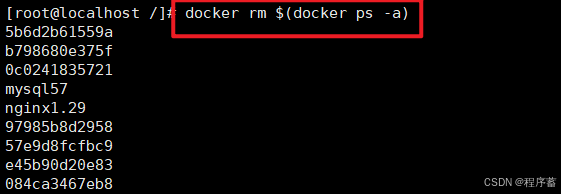
-
-
2-查看docker镜像
-
docker images
-
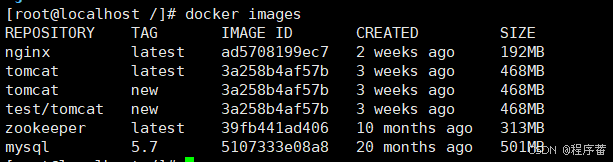
-
-
3-运行两个容器
-
docker run -itd --name nginx2 -p 90:80 nginx:latest
-

-
进入容器
-
docker exec -it nginx2 /bin/bash
-
- docker cp nginx2:/etc/nginx /data/nginx2
- docker cp nginx2:/etc/nginx /data/nginx3

-
-
-
docker run -itd --name tomcat1 -p 8888:8080 tomcat:latest
-

-
复制两份数据
-
docker cp tomcat1:/usr/local/tomcat/webapps /data/tomcat1
-
docker cp tomcat1:/usr/local/tomcat/webapps /data/tomcat2
-
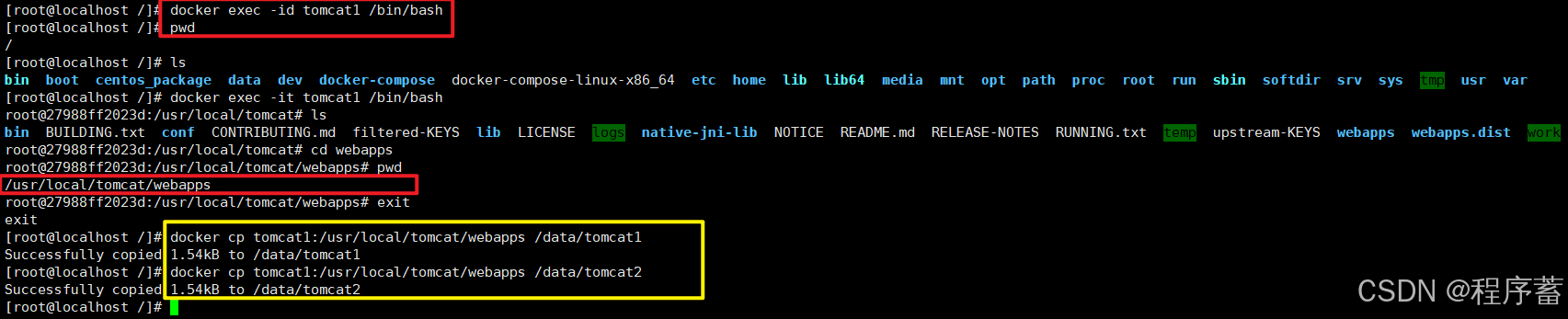
-
-
-
-
4-进入idea 编写docker-compose文件中的内容
-
docker-compose 开头的yml 文件 可以被idea 识别,变成一个鱼
-
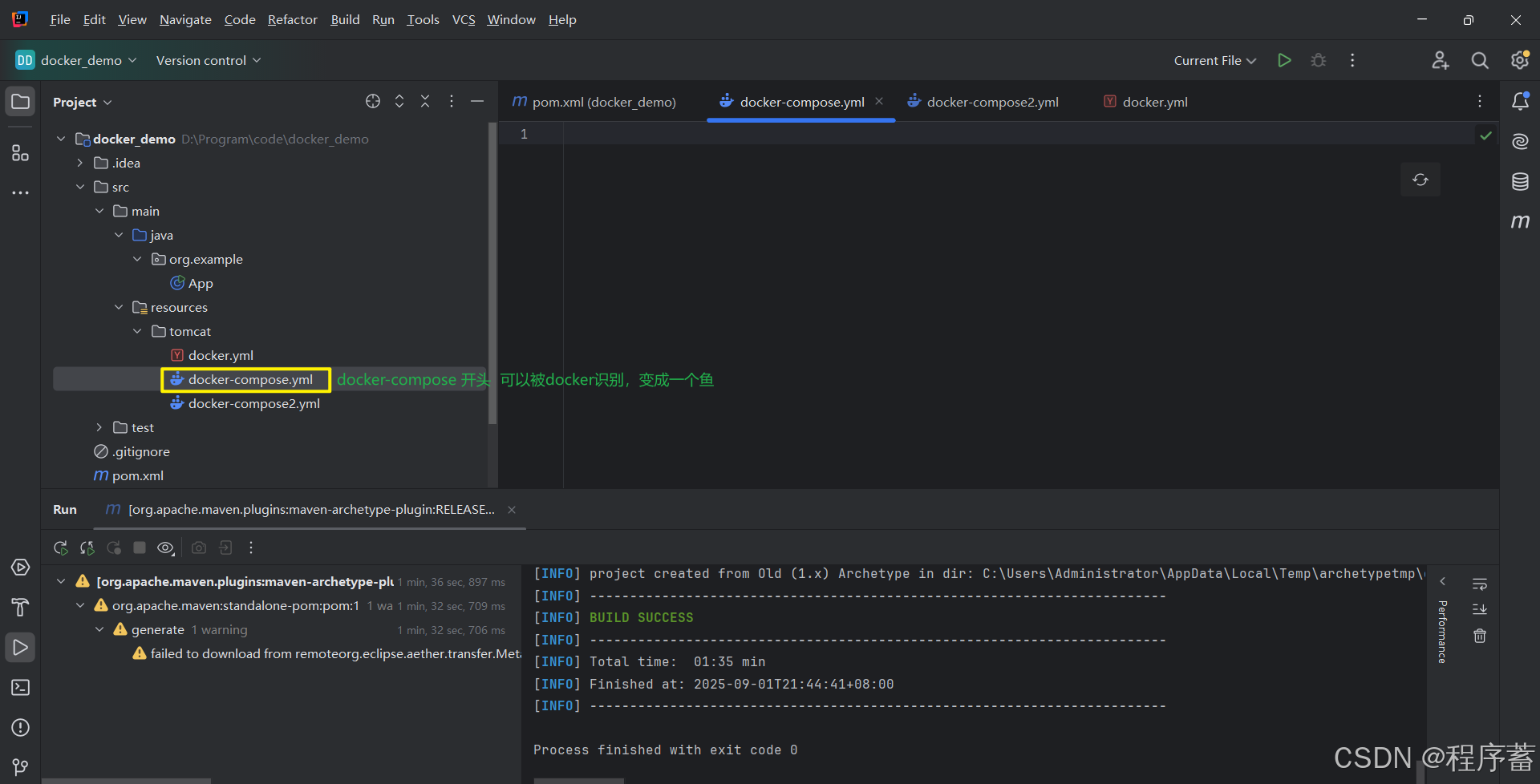
-
-
5-编写配置文件
-
version: '3' services:nginx-1:image: nginx:latestcontainer_name: nginx-1restart: alwaysports:- 80:80# 挂载路径volumes:- /data/nginx:/etc/nginx2/tomcat-1:image: tomcat:latestcontainer_name: tomcat1restart: alwaysports:- 8888:8080volumes:- /data/tomcat1:/usr/local/tomcat/webapp# 依赖先启动depends_on:- nginx-1tomcat-2:image: tomcat:latestcontainer_name: tomcat2restart: alwaysports:- 8889:8080volumes:- /data/tomcat2:/usr/local/tomcat/webapp# 依赖先启动depends_on:- nginx-1
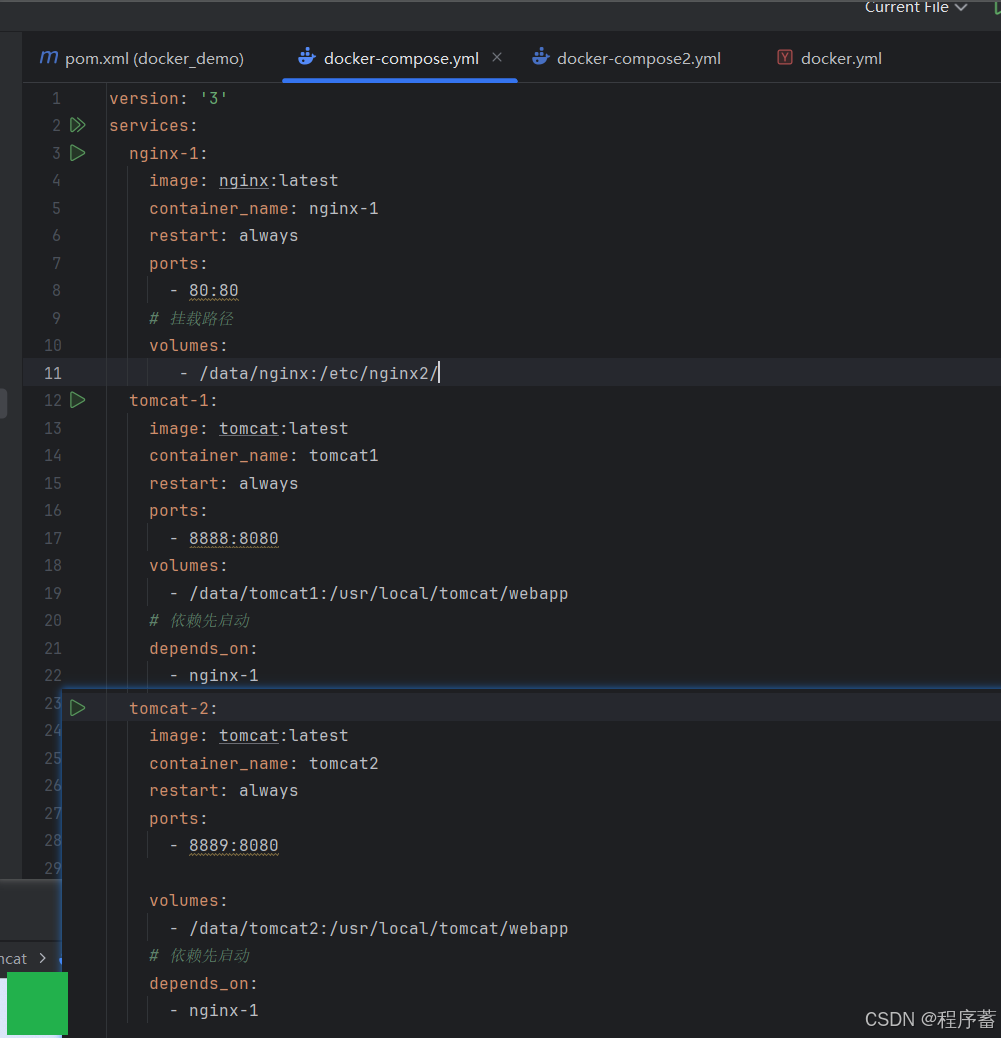
-
-
6-运行
- 拉入linux中
- 查看
- ls

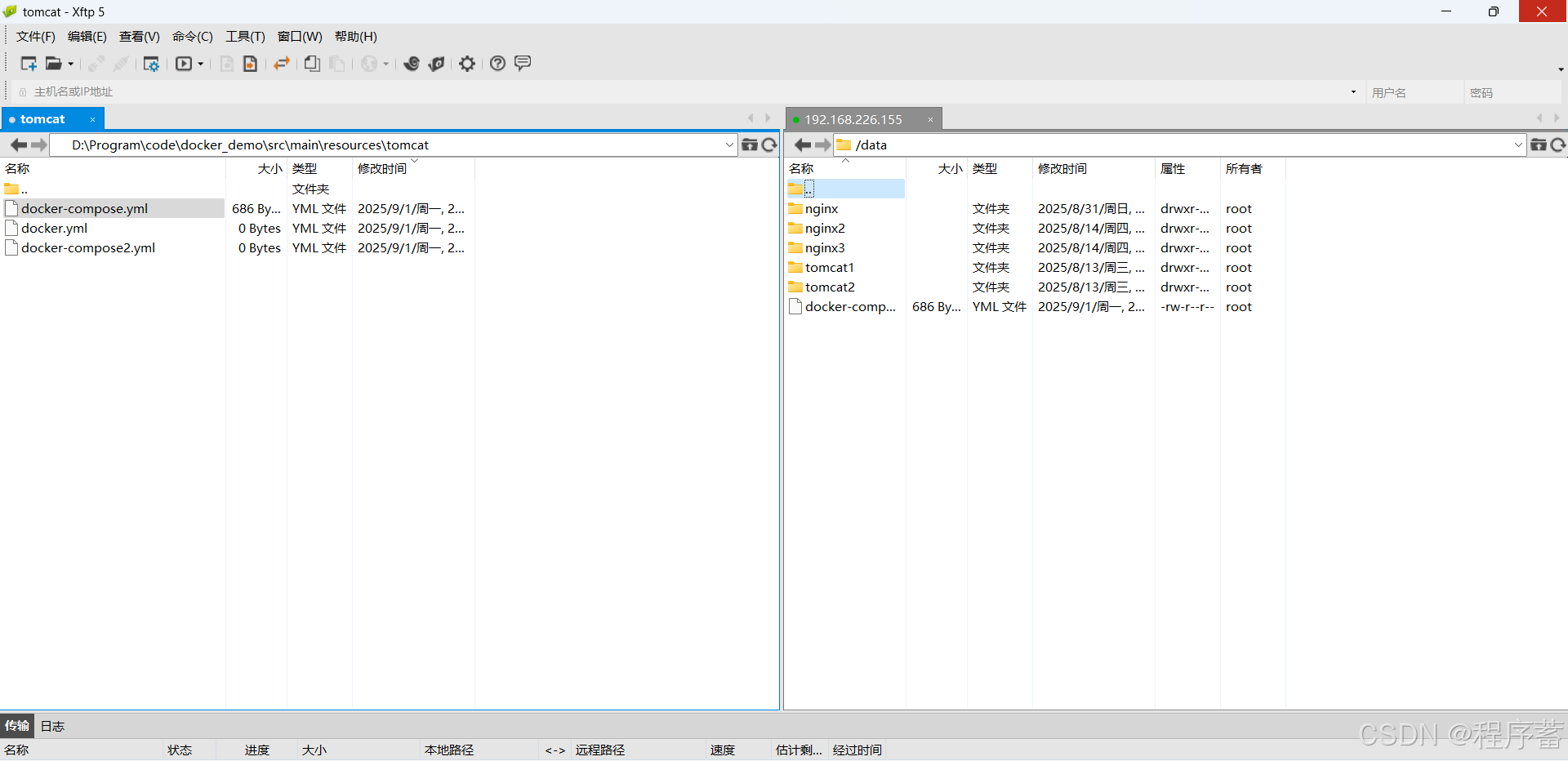
- 启动
- docker-compose up -d

- 查看运行状态
- docker ps

- 外部访问
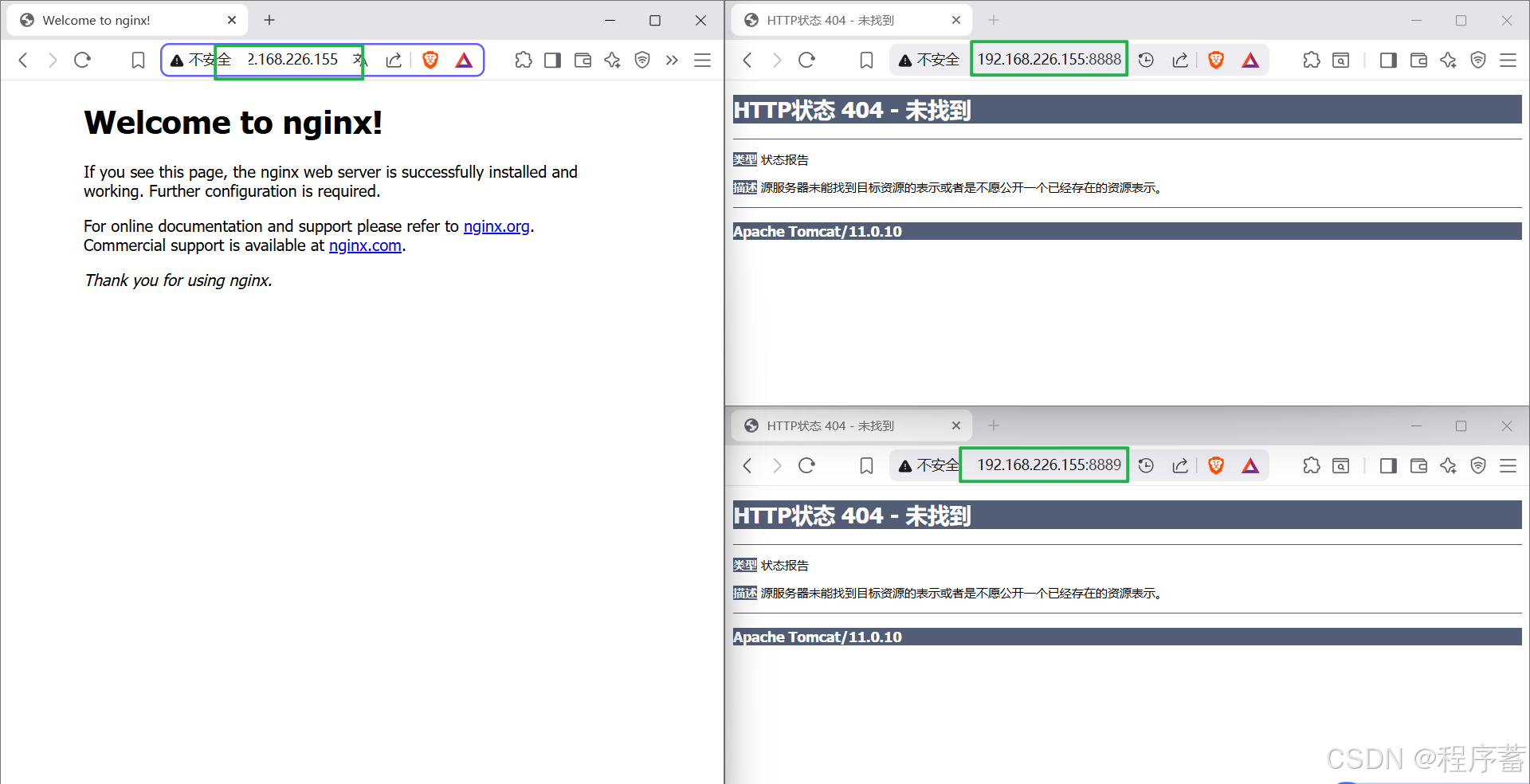
- nginx1
- 192.168.226.155
- tomcat1
- 192.168.226.155:8888
- tomcat2
- 192.168.226.155:8889
-
7-docker-compose中的一些命令
-
启动服务
- docker-compose up -d
-
关闭服务
- docker-compose down
-
查看正在运行的容器
- docker-compose up ps
-
查看日志
- docker-compose up logs
-
重构新的服务
- docker-compose up build
-
指令docker-compose 文件名
- docker-compose -f 文件名
-
停止已运行的服务
- docker-compose stop
-
启动
- docker-compose start
-
重启
- docker-compose restart
-
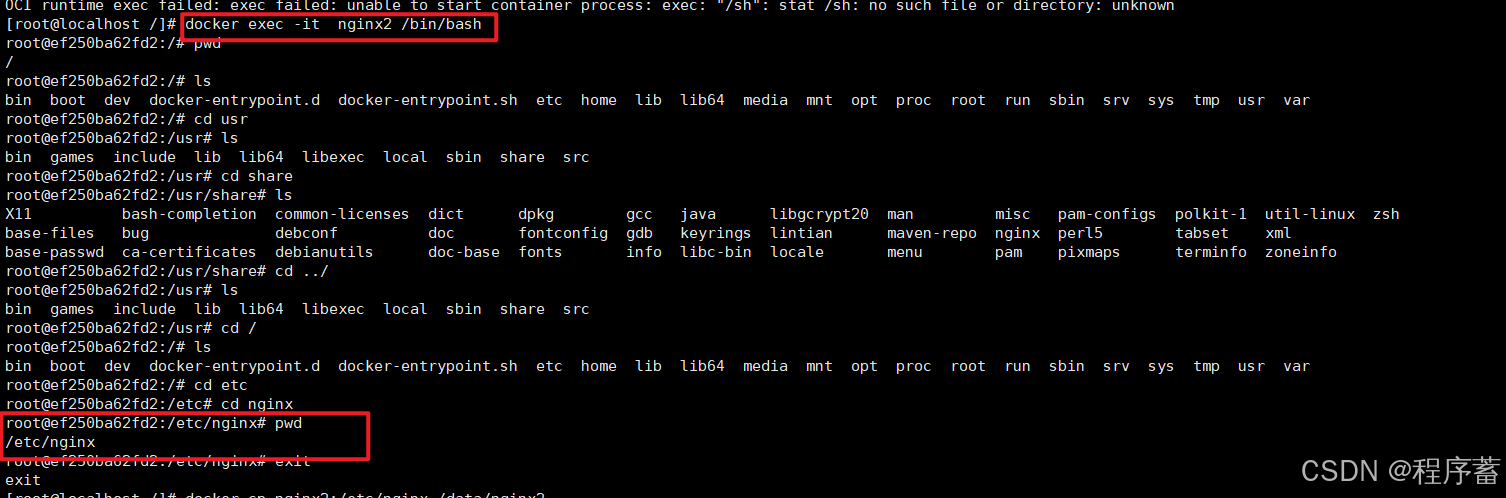
![搭建分布式Hadoop集群[2025] 实战笔记](http://pic.xiahunao.cn/搭建分布式Hadoop集群[2025] 实战笔记)


模型选择与调优)


)


)



添加管道,实现管道流动效果)

![[吾爱出品] 图片转换王 v1.01 - 多格式支持 / 支持pds、Ai格式](http://pic.xiahunao.cn/[吾爱出品] 图片转换王 v1.01 - 多格式支持 / 支持pds、Ai格式)



)